
利用Excel的名称框快速复制填充500行以上的数据无需复制
一网友提问:要填充一个“男”字,要填充500行,如何搞定?看问题就知道数据量巨大,如果选择用手一直拉500行,人力如此廉价哦!用VBA出马是可以搞定,但高手总是有的,只用了简单几步便快速搞定了。这位高手利用的是Excel的名称框实现快速复制填充500行以上的数据,因此本教程适合公司大数据部门的Excel办公人士,如果你正是,请不要错过。
步骤
Excel的名称框是个相对来说非高手不会用的地方,就是下图红框所示位置,她容易被忽略掉。默认情况下,她显示单元格所选区域的第一个单元格坐标。
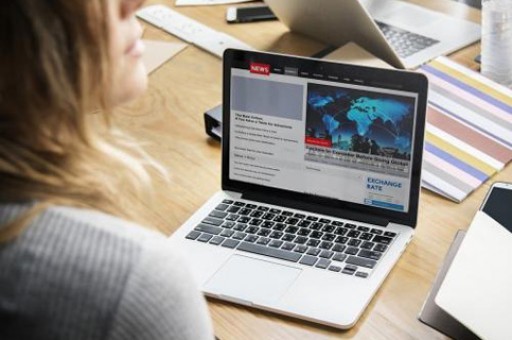
我们来看这个案例如何用名称框搞定呢?具体操作如下:
直接在名称框中输入A1:A500 (下图1 处)
接下来,敲回车键,系统就会自动把A1:A500选中,然后用键盘敲入“男”字。这个字会自动写入第一个白色空白单元格。如下图 2 处。
紧接着就用传说中Ctrl+回车键,完成“男”字的批量录入。是不是牛牛的搞定。效果如下:
以上便是为大家介绍的有关快速复制填充500行以上数据的方法,高手支招,受益匪浅啊!在名称框中输入单元格的范围,系统则会自动选中,这是一个非常巧妙的方法,强烈推荐大家掌握!有关名称框的具体用法,可以参阅相关文档。该技巧同样适用于Excel2007版本以上,如果你是公司大数据部门的Excel办公人士,那么请你不要错过。
版权声明:本文内容由网络用户投稿,版权归原作者所有,本站不拥有其著作权,亦不承担相应法律责任。如果您发现本站中有涉嫌抄袭或描述失实的内容,请联系我们jiasou666@gmail.com 处理,核实后本网站将在24小时内删除侵权内容。
版权声明:本文内容由网络用户投稿,版权归原作者所有,本站不拥有其著作权,亦不承担相应法律责任。如果您发现本站中有涉嫌抄袭或描述失实的内容,请联系我们jiasou666@gmail.com 处理,核实后本网站将在24小时内删除侵权内容。




